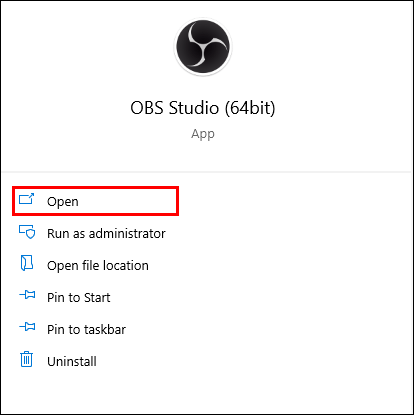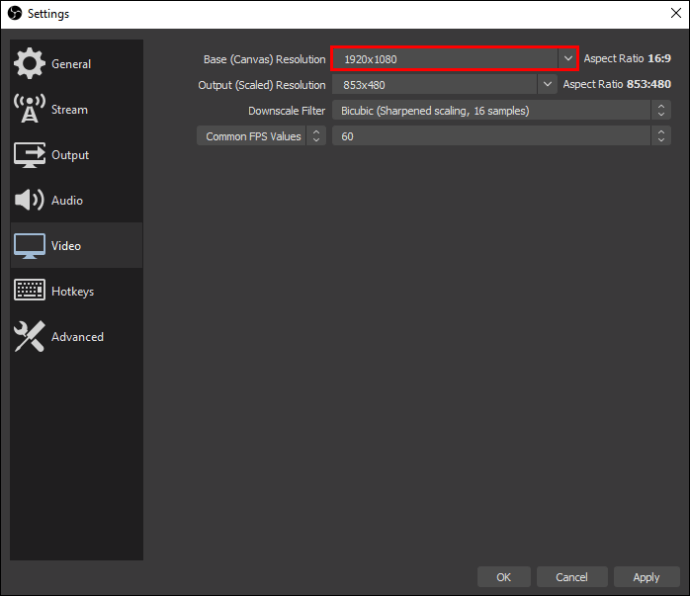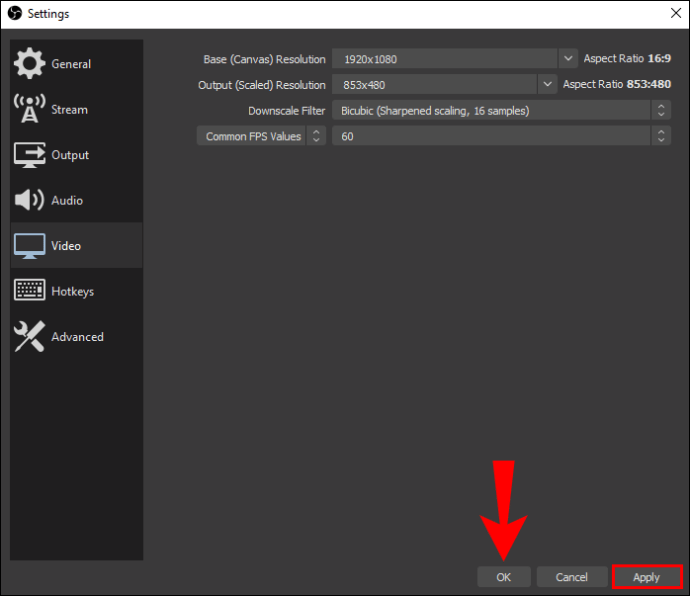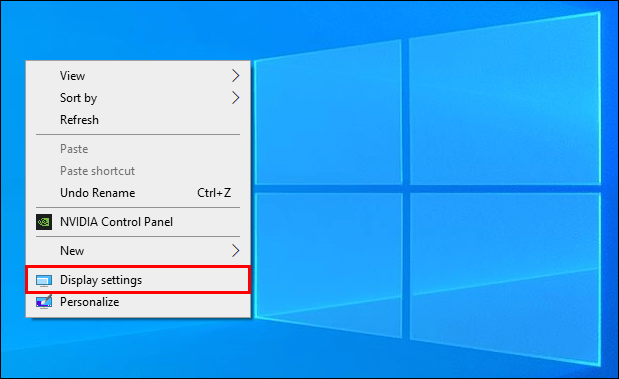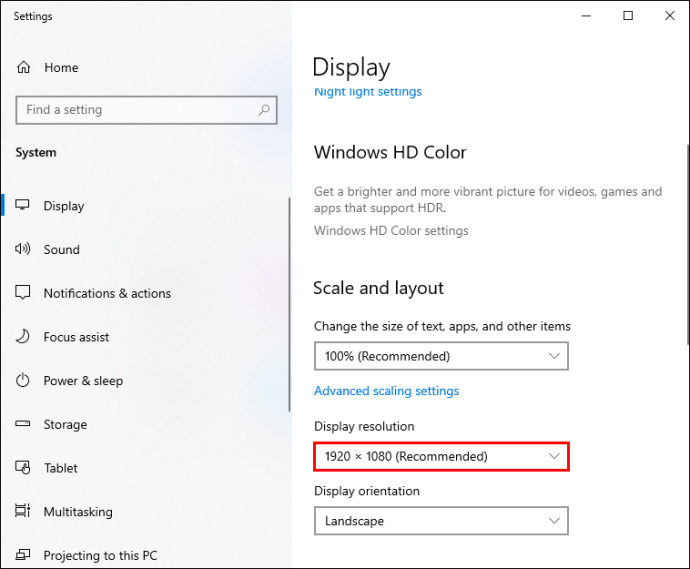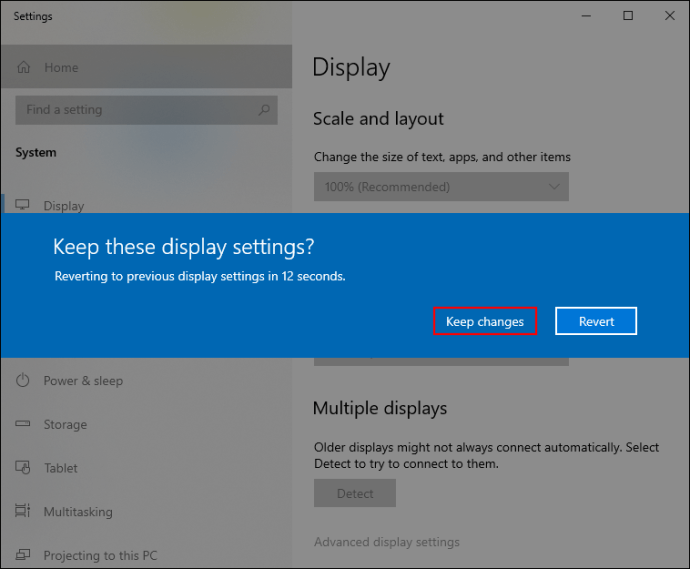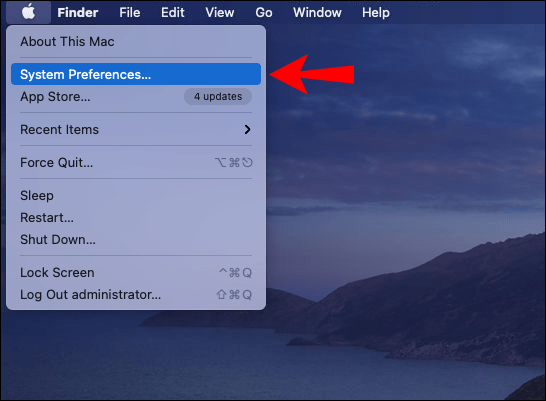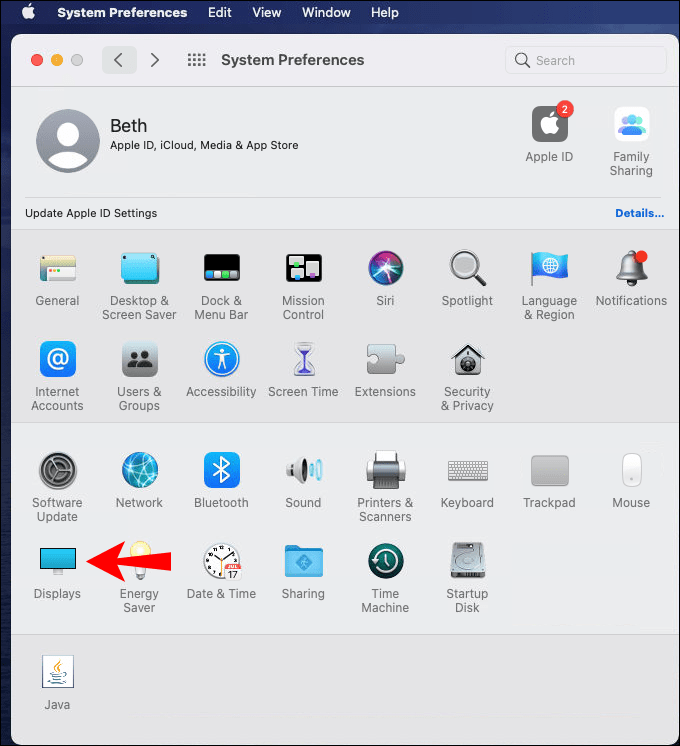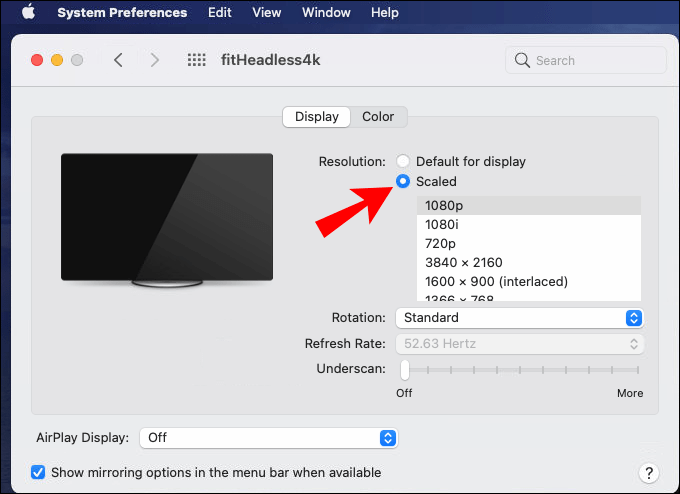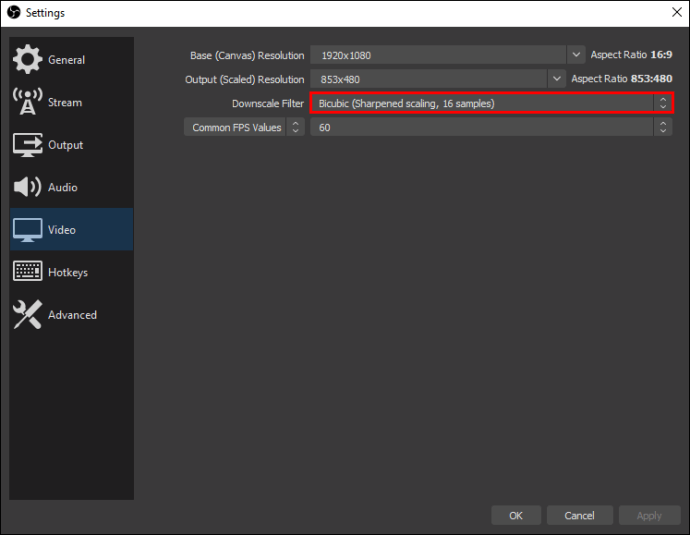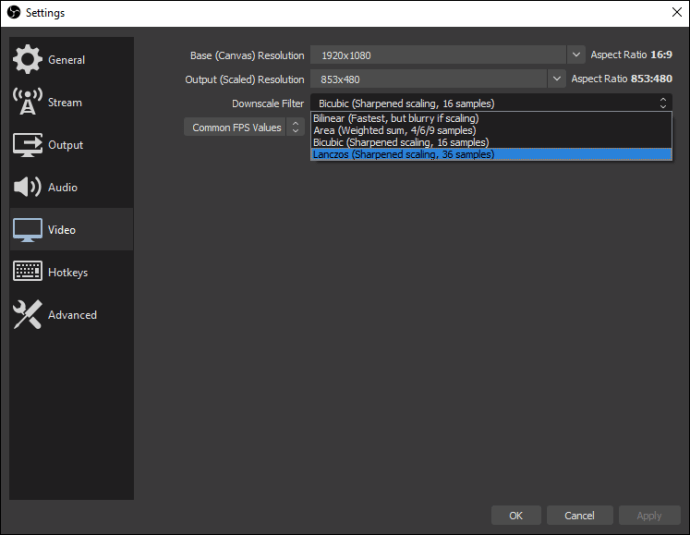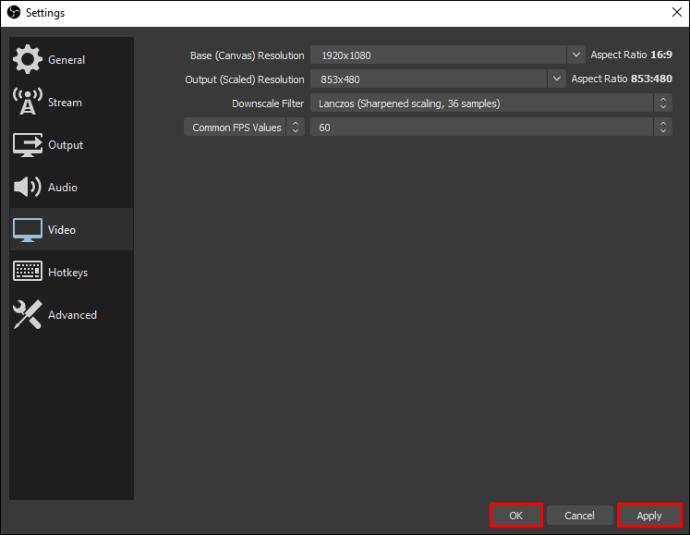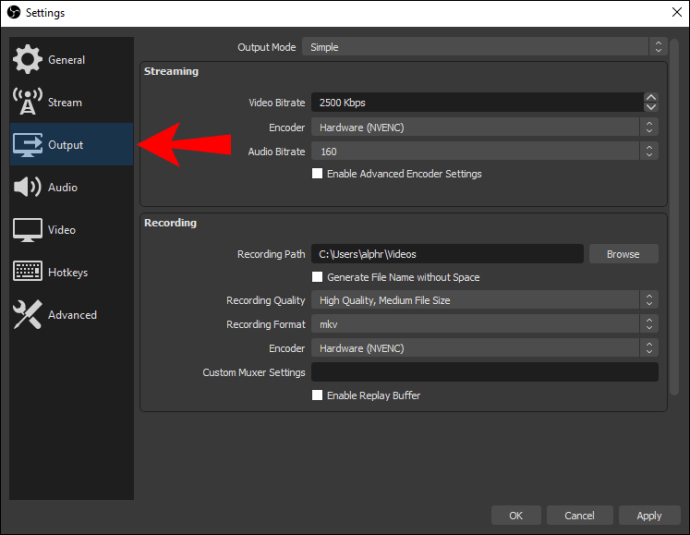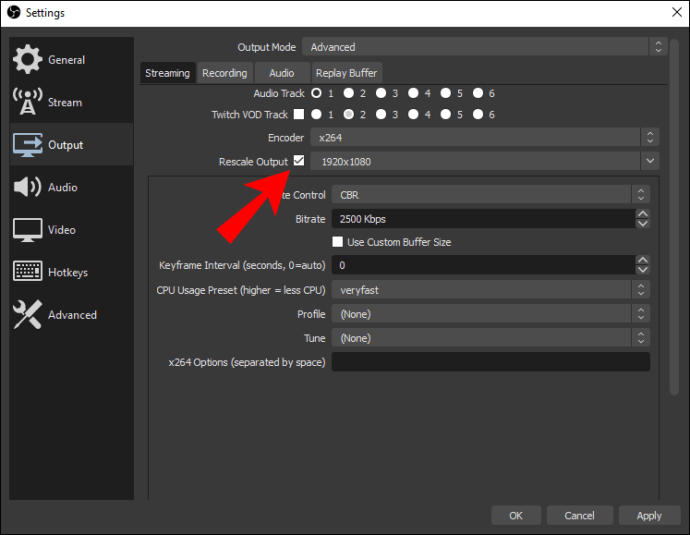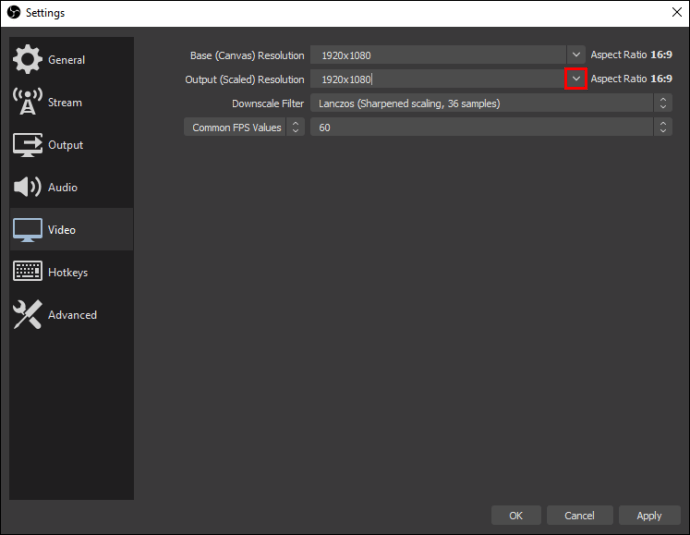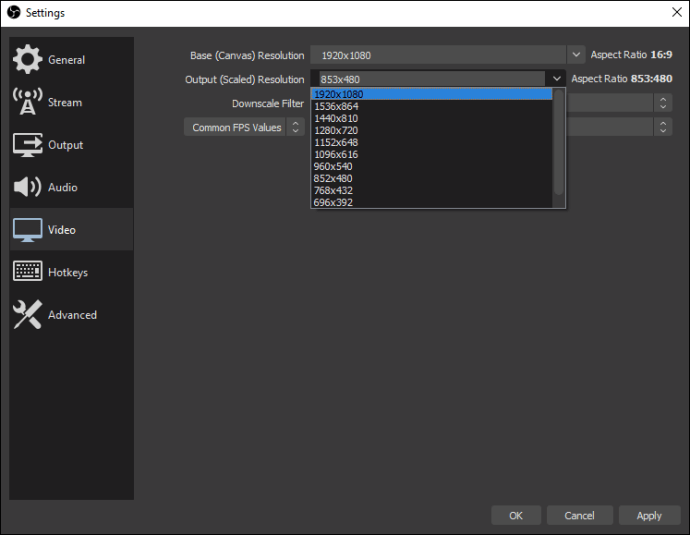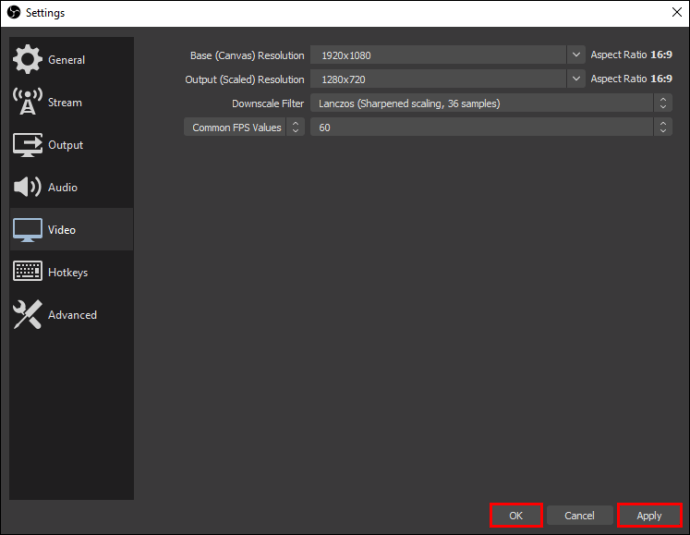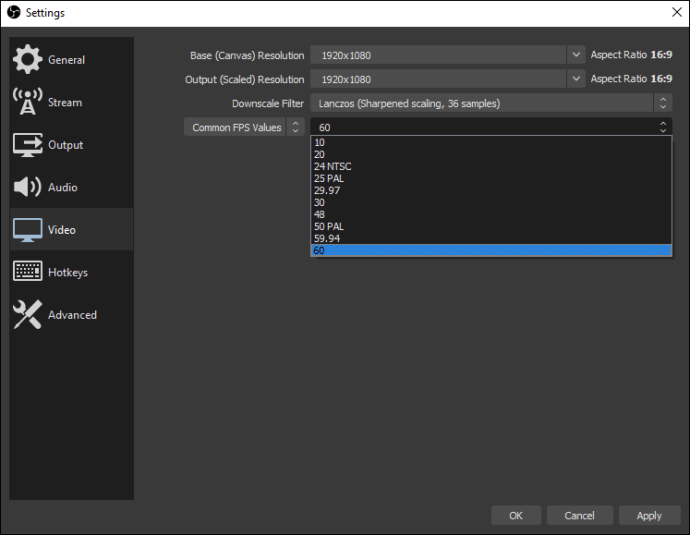Nejnovější verze OBS Studio má novou funkci, která vám umožní zobrazit poměr stran, který doprovází různá nastavení rozlišení. Díky tomuto šikovnému doplňku budete moci pozvednout své streamy a vyhnout se problémům, jako jsou černé pruhy na obrazovce. Navíc získáte lepší představu o tom, jak funguje fantastický open-source software.

V tomto tutoriálu vysvětlíme, jak změnit poměr stran pomocí podrobných pokynů. Kromě toho vám ukážeme, jak doladit další nastavení videa a změnit velikost obrazovky pro ještě lepší výsledek. Jakmile si tyto prvky osvojíte, práce s OBS se stane neuvěřitelně zábavnou.
Jak změnit poměr stran na OBS?
Za prvé – co je to poměr stran a proč je důležitý? Jednoduše řečeno, je to vztah mezi šířkou a výškou konkrétního obrázku. Obvykle jsou rozměry vyjádřeny dvěma číselnými hodnotami oddělenými dvojtečkou, tj. x:y – kde x je šířka a y je výška. Takže například nejběžnější formát pro TV je 16:9, zatímco 4:3 je standardní poměr pro počítačové monitory.
Pokud poměr stran obrazu neodpovídá vaší obrazovce, nebudete jej moci správně zobrazit. Místo toho buď uvidíte nechvalně známé černé pruhy po stranách, nebo se obrázek nezobrazí celý. Ať tak či onak, pokud se chcete vyhnout závadám při streamování, budete muset nastavit šířku a výšku na odpovídající hodnotu.
Na poměr stran má velký vliv i nastavení rozlišení. Opět je to proto, že šířka a výška konkrétního obrázku musí odpovídat počtu pixelů nebo bodů v něm obsažených. Proto ve většině případů můžete změnit poměr stran jednoduše přepnutím na jiné rozlišení. A totéž platí pro OBS.
Streamovací software je skvěle uživatelsky přívětivý a přichází s řadou pokročilých nastavení videa. Každému z nich se budeme věnovat v následující části, ale nyní se zaměřme na změnu poměru stran. Hlavně, když upravíte Canvas nebo Base Resolution, software změní velikost obrázku na poměr, který s ním nejlépe funguje. Je to jednoduché a vyžaduje z vaší strany jen malé úsilí. Jak na to:
- Spusťte desktopovou aplikaci OBS.
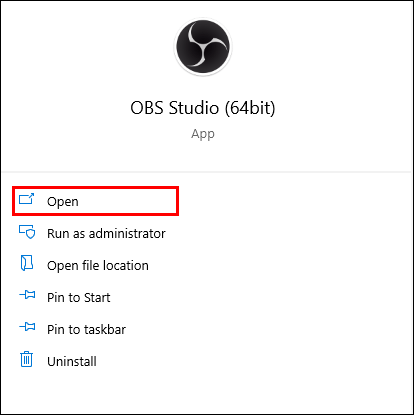
- V pravém dolním rohu obrazovky klikněte na „Nastavení“.

- Objeví se nové okno. Poté z panelu na levé straně otevřete kartu „Video“.

- Klikněte na šipku dolů označenou „Canvas (Základní) rozlišení“. Poměr stran uvidíte vedle rozevíracího seznamu na pravé straně. Změnou rozlišení můžete přepínat mezi různými poměry.
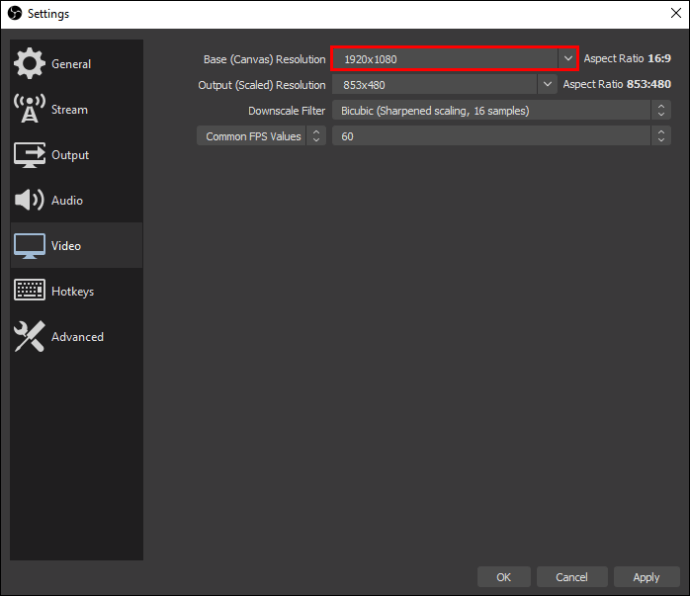
- Až budete hotovi, stiskněte „OK“.
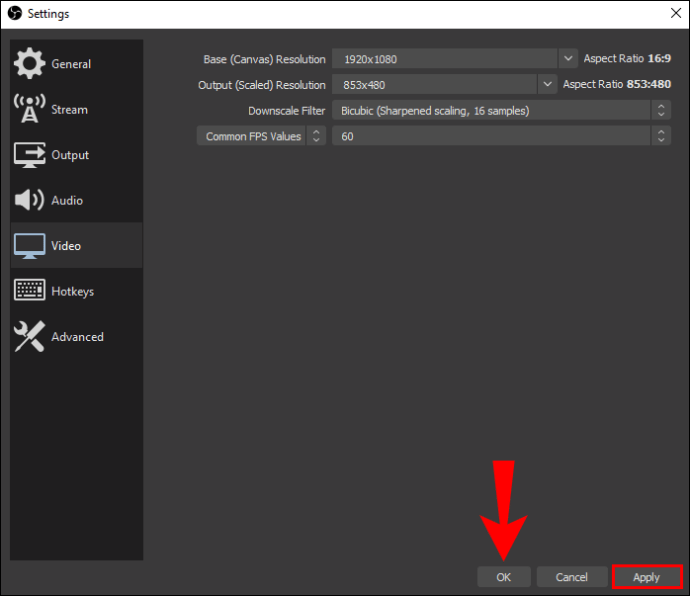
Doporučené nastavení pro streamování s OBS je 16:9, takže můžete zkusit buď 1080p, nebo 720p, abyste dosáhli cíle. Existuje také střední cesta, jako je 900p (1600 x 900), která může stačit.
Existuje také další způsob, jak ovlivnit poměr stran v OBS mimo aplikaci. Před spuštěním softwaru můžete změnit nastavení rozlišení monitoru vašeho počítače. I když to není tak účinné, neuškodí to vyzkoušet. Zde je návod, jak to udělat s počítačem se systémem Windows:
- Kliknutím pravým tlačítkem kdekoli na displeji otevřete rozevírací seznam.
- Zvolte „Nastavení zobrazení“ pro otevření Ovládacích panelů.
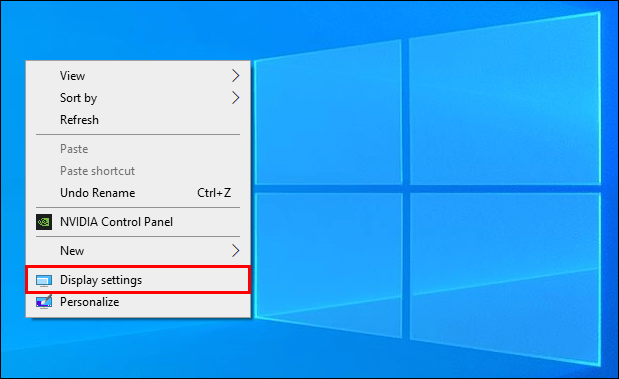
- Otevře se nové okno. Nejprve najděte část „Rozlišení displeje“ a klikněte na malou šipku dolů vedle aktuálního nastavení. Dále vyberte preferovaný poměr z rozevíracího seznamu.
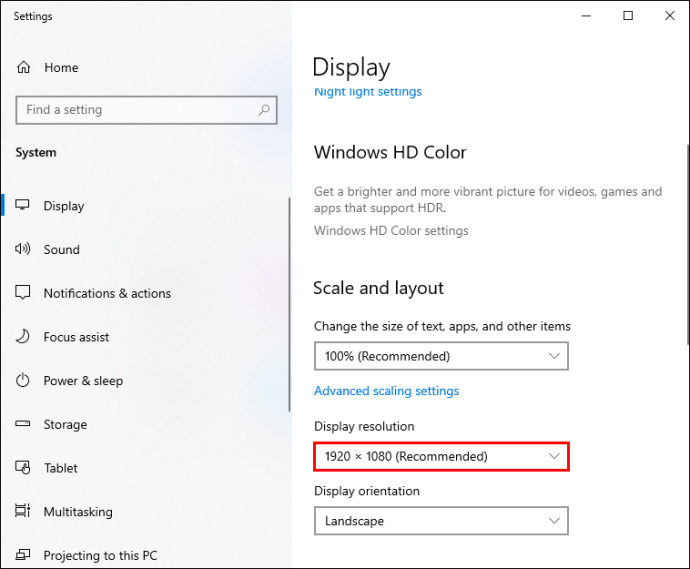
- Až budete hotovi, klikněte na „Ponechat změny“.
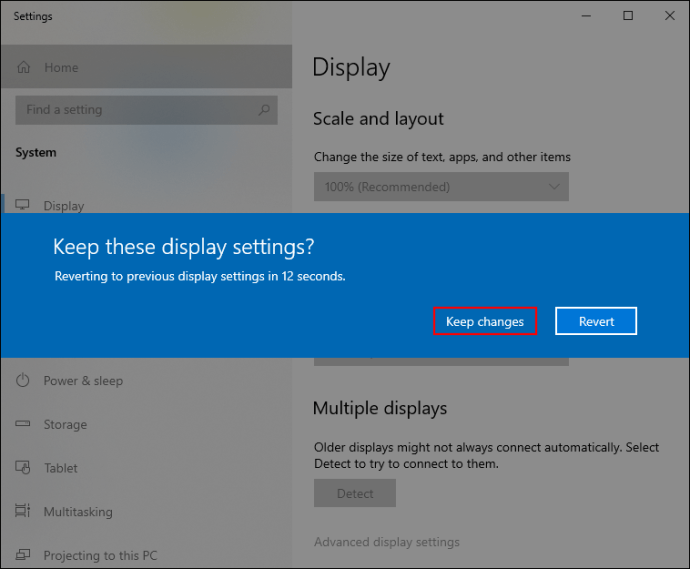
Pro uživatele Mac proveďte následující kroky ke změně rozlišení na primárním displeji:
- Otevřete nabídku Apple a vyberte „Předvolby systému“.
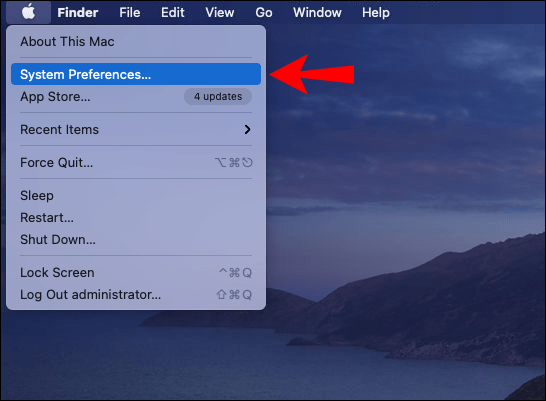
- Klikněte na kartu „Zobrazení“ a poté vyberte „Zobrazit“.
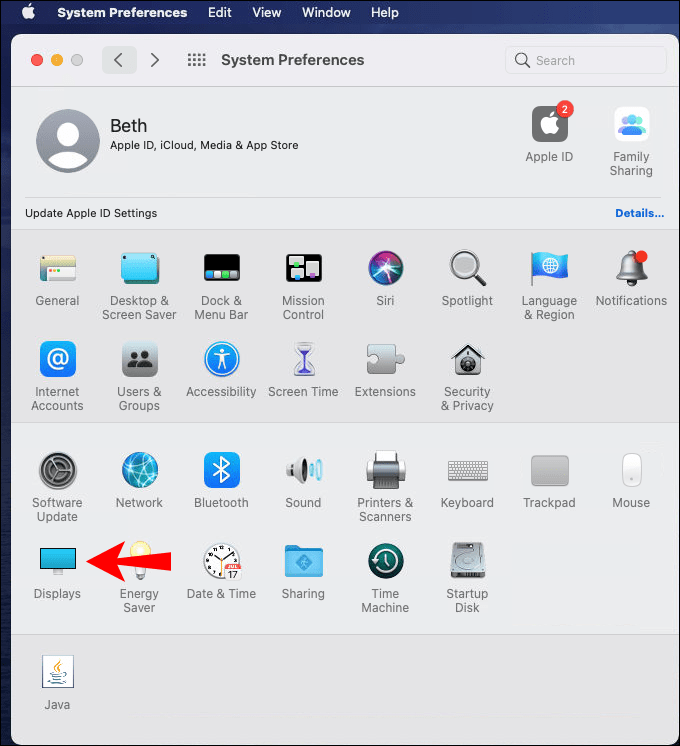
- Klikněte na „Scaled“ a poté vyberte preferované nastavení.
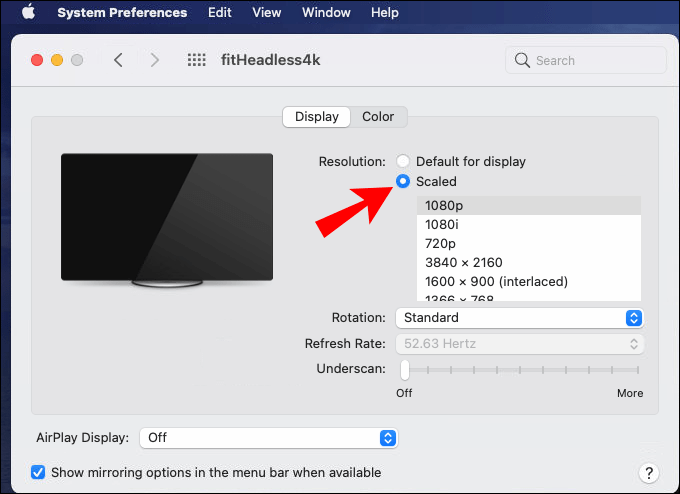
Jak změnit nastavení videa v OBS?
Kromě rozlišení plátna existuje spousta dalších nastavení videa, která mohou zlepšit kvalitu vašich streamů. Řekněme například, že chcete streamovat v rozlišení 720p, musíte odpovídajícím způsobem zmenšit poměr stran. OBS má speciální filtr, který vám to umožňuje, a zde je návod, jak jej povolit:
- Spusťte OBS a otevřete „Nastavení“.

- Klikněte na kartu „Video“ na panelu na levé straně.

- Najděte filtr „Downscale Filter“ a klikněte na šipku dolů vedle něj na pravé straně.
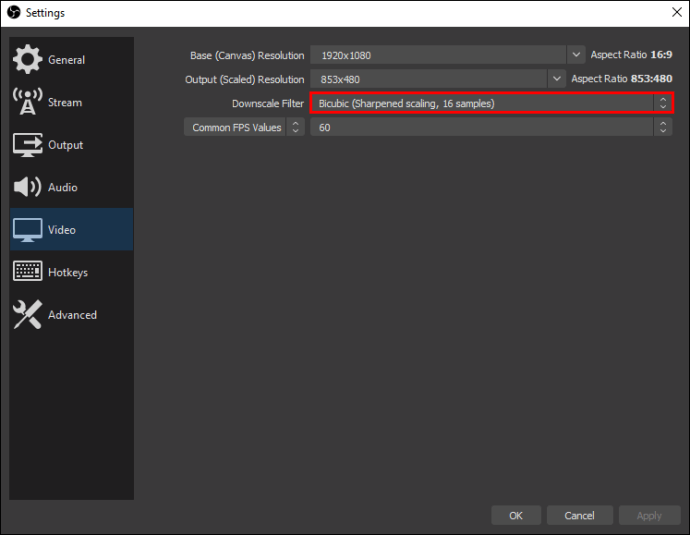
- V rozevíracím seznamu uvidíte několik možností. Doporučený filtr je Lanczos. Vyžaduje však více výkonu GPU nebo CPU. Pokud nechcete svůj počítač příliš zatěžovat, použijte Bicubic.
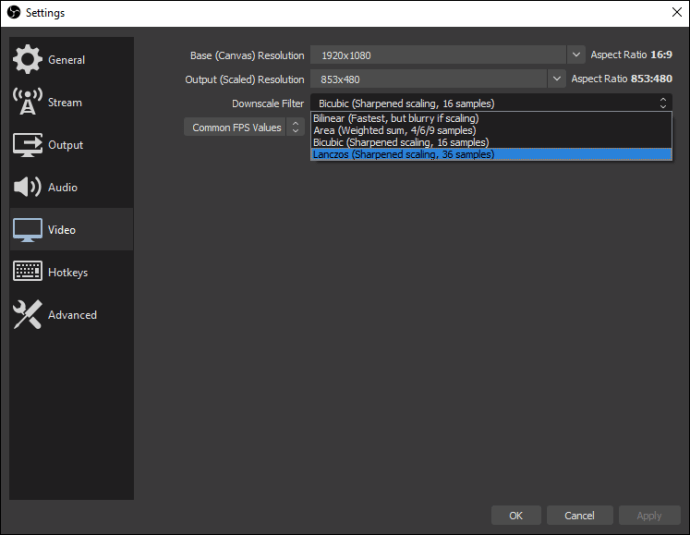
- Až budete hotovi, klikněte na „Použít“ a potvrďte „OK“.
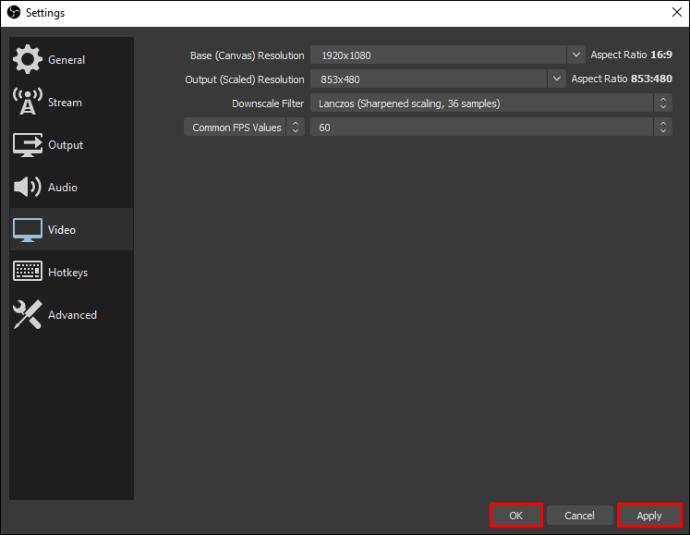
Mějte na paměti, že pokud chcete živě streamovat nezávisle na rozlišení plátna, musíte povolit nastavení Přeškálovat výstup. Tímto způsobem OBS změní měřítko obrazu na základě vašeho preferovaného výstupního nastavení, tj. poté, co byl zmenšen, a nikoli podle základního rozlišení. Jak na to:
- Přejděte do „Nastavení“ a klikněte na kartu „Výstup“ na bočním panelu.
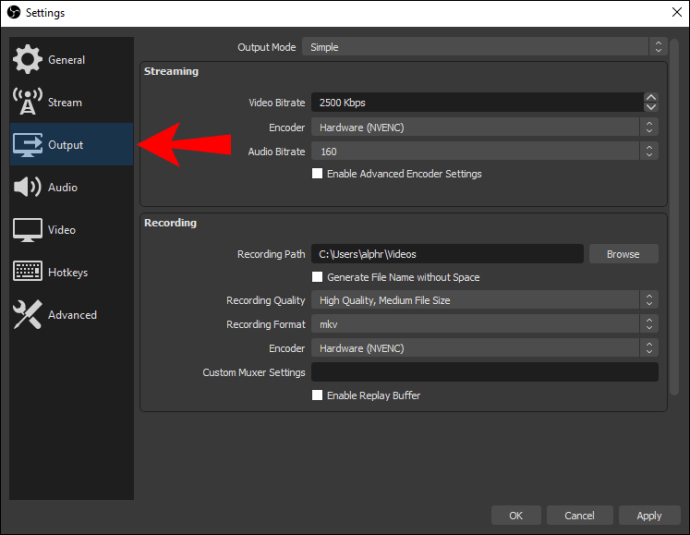
- Zaškrtněte políčko vedle položky „Změnit měřítko výstupu“.
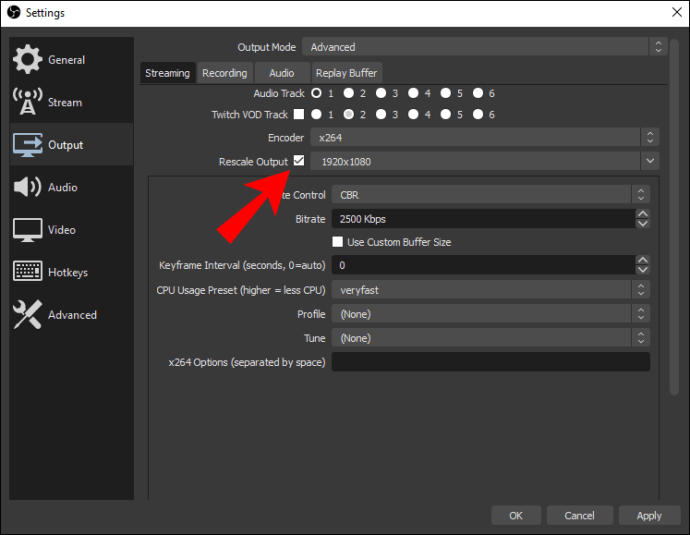
OBS je samozřejmě více než streamovací software – můžete jej také použít pro snímání obrazovky. Pokud chcete upravit rozlišení a poměr stran záznamu obrazovky, budete muset změnit výstupní rozlišení. Jak na to:
- Otevřete „Nastavení“ v OBS a přejděte na „Video“.

- Vedle položky „Output (Scaled) Resolution“ rozbalte rozbalovací nabídku kliknutím na šipku dolů.
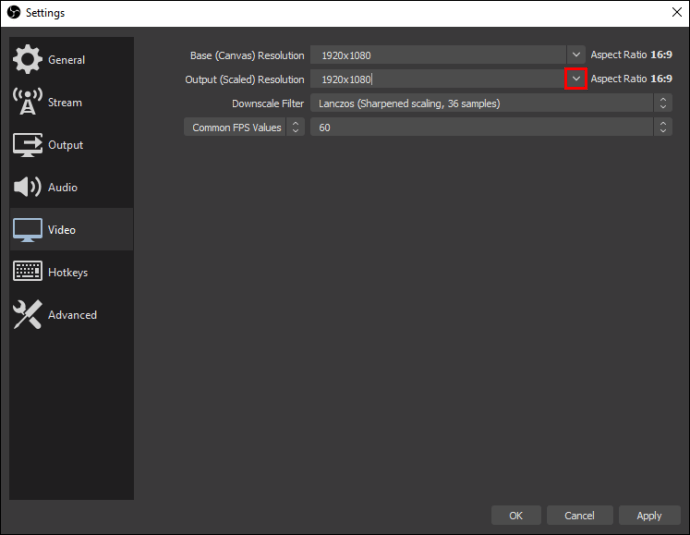
- Vyberte rozlišení podle požadovaného poměru stran. Číslo se objeví na pravé straně.
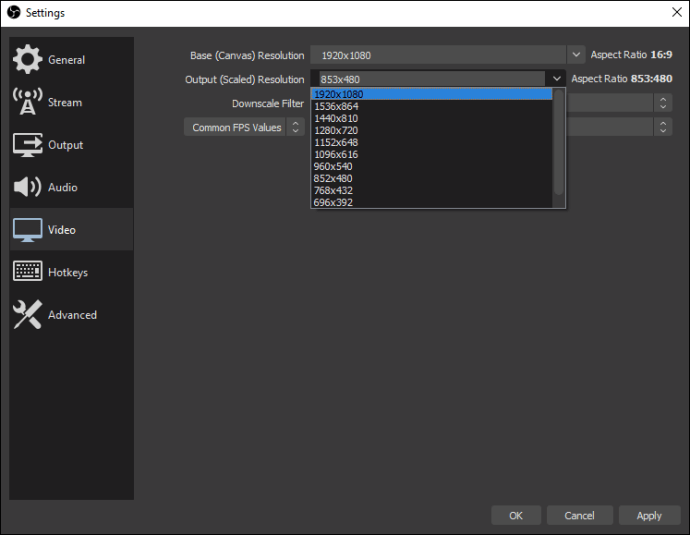
- Klikněte na „Použít“ a poté na „OK“.
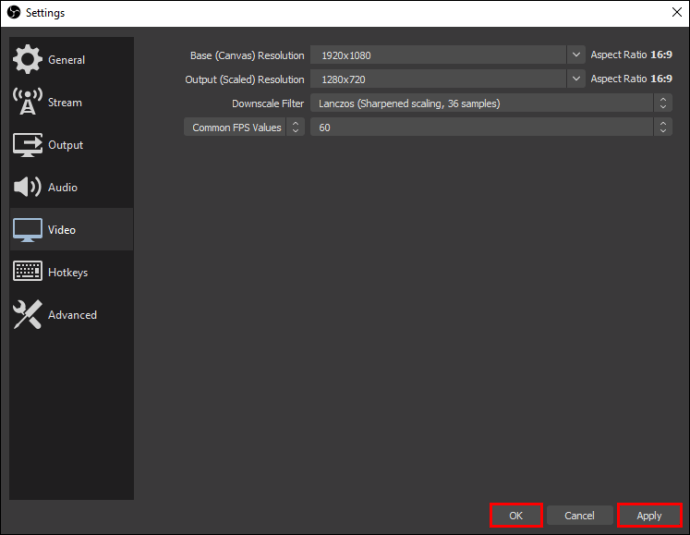
Tato funkce umožňuje nahrávat videa ve vyšším nebo nižším rozlišení než základní sada. Různá nastavení však mohou někdy vést k závadám, ale o tom později.
Pokud je kvalita videa po úpravě poměru stran podprůměrná, zkuste změnit nastavení FPS. Rychlost snímků za sekundu je dalším důležitým faktorem, pokud jde o streamování. Pokud se tedy vaše video zpožďuje nebo je rozmazané, může to být způsobeno spíše problémy s FPS než poměrem stran. Zde je návod, jak to změnit:
- Přejděte na „Nastavení“ v OBS.

- Otevřete kartu „Video“.

- Rozbalte rozevírací nabídku kliknutím na „Společné hodnoty FPS“. Dále vyberte preferované nastavení ze seznamu. Výchozí hodnota je obvykle 30 FPS, ale můžete si pohrát s dalšími možnostmi a zjistit, co funguje nejlépe.
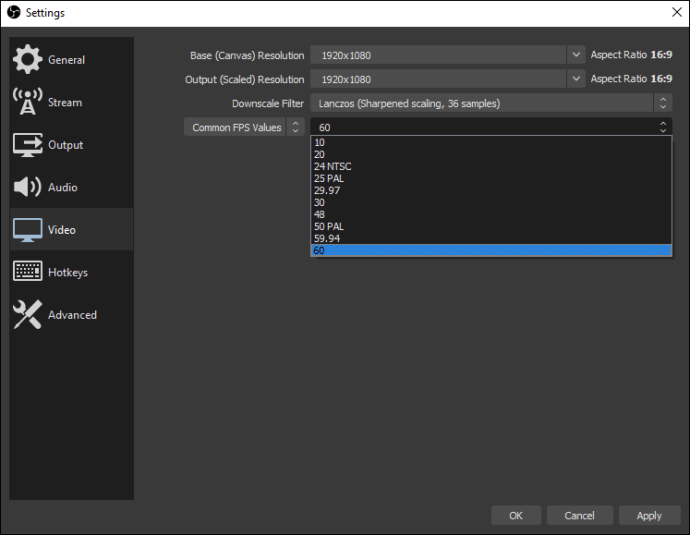
Další často kladené dotazy
Jak opravím černé pruhy v OBS?
Nechvalně známé černé pruhy jsou běžným problémem v OBS, přímo souvisí s poměrem stran. Pokud je obrázek příliš malý, nebude schopen vyplnit celou obrazovku. V důsledku toho se černé pruhy objeví v horní a dolní části nebo na levé a pravé straně zachycení displeje. I když to není škodlivé, chyba je velmi nevzhledná.
Chcete-li tento problém vyřešit, budete muset upravit poměr stran tak, aby byla šířka a výška obrazu kompatibilní s obrazovkou. Jak již bylo zmíněno, můžete to udělat změnou Canvas a Output Resolution. Trik je v tom, aby se ti dva sladili:
1. Otevřete OBS a klikněte na „Nastavení“ v pravém dolním rohu obrazovky.

2. Vyberte kartu „Video“ z panelu na pravé straně.

3. Zkontrolujte, zda se poměry stran pro rozlišení Canvas a Output shodují. Pokud ne, upravte podle toho.

4. Klikněte na „Použít“.

Ještě jedna věc, kterou můžete zkusit, je upravit rozlišení displeje tak, aby odpovídalo nastavení Base a Output. V předchozích částech najdete kroky ke změně rozlišení obrazovky na počítačích Mac a PC.
Jak přizpůsobím OBS mé obrazovce?
Přenastavením velikosti obrazovky lze také opravit poměr stran, aniž byste si museli pohrávat s nastavením rozlišení. Můžete to udělat dvěma způsoby: použitím filtru Crop/Pad nebo pomocí příkazu klávesnice.
Pokud je obrázek pro obrazovku OBS příliš velký, můžete jej oříznout na kompatibilní velikost. Jak na to:
1. Přejděte do spodní části obrazovky a klikněte pravým tlačítkem na pole „Zdroje“.

2. Zobrazí se vyskakovací okno. Klikněte na „Filtrovat“.

3. Budete přesměrováni do nového okna. Kliknutím na ikonu plus v levém dolním rohu přidáte filtr „Crop/Pad“.

4. Upravte parametry oříznutí tak, aby odpovídaly obrazovce. Po dokončení klikněte na „OK“.
Druhá metoda funguje skvěle, pokud je obrázek příliš malý. Pomocí kurzoru můžete roztáhnout rohy tak, aby se vešly na obrazovku a odstranit černé pruhy. Je to super snadné:
1. Snímek obrazovky je ohraničen červenými čarami. Kliknutím na malé červené kroužky upravíte velikost.

2. Stiskněte klávesu „Alt“ a podržte ji, zatímco pohybujete kurzorem. Pro uživatele Mac podržte klávesu „Options“.

3. Roztažením horní, spodní, boční a rohové části obrazu upravte poměr stran ručně.
I když je to nejjednodušší způsob, jak opravit poměr stran, je to také nejméně efektivní. Roztažením může být obraz někdy deformován, zejména pokud jde o tváře a geometrické tvary. Pro optimální výsledky je lepší držet se změny nastavení rozlišení.
Vyberte správný poměr
OBS Studio vám umožňuje upravit nastavení videa podle vašich představ. Nejlepší na tom je, že většina funkcí je naprogramována tak, aby se automaticky doplňovala. Pokud tedy chcete například změnit poměr stran, stačí nastavit správné rozlišení.
Jakmile zjistíte, který poměr stran při kterém nastavení funguje nejlépe, budete moci zlepšit kvalitu svých streamů. OBS Studio má zjednodušené rozhraní, které se snadno ovládá, takže jej budou moci spravovat i začátečníci. A pokud se vám nechce temperovat s nastavením rozlišení, vždy to můžete udělat ručně. Může to však vést k určitému zkreslení, takže na to pamatujte.
Používáte OBS Studio pro živé vysílání? Už jste se někdy setkali s Black Bars? Komentář níže a řekněte nám, zda existuje jiný způsob, jak poměr stran opravit.